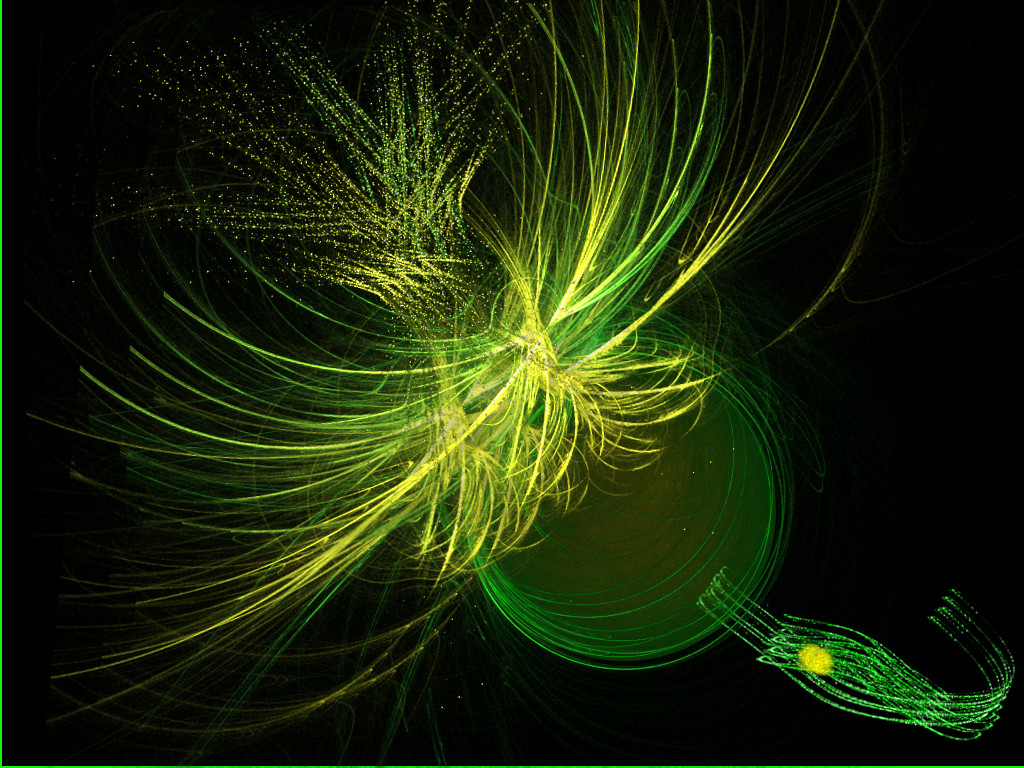Annerose
![]()
aktiv 14.10.2013 - 23.05.2019
Leider ist Annerose nicht mehr aktiv in der GIMP-Werkstatt. Wir halten ihre Arbeiten aber in Ehren.
Drachen mit Hilfe des Render-Filters Natur - Flamme
Öffne als erstes eine schwarze Leinwand. Am besten ist eine quadratische z. B. 900 x 900 Pixel
Jetzt öffne noch eine transparente Ebene. Auf dieser Ebene wird der Filter Render – Natur – Flammen angewendet.
Aber zuerst muss man, um schöne Farben zu bekommen den Farbverlauf mit den Farben einstellen, die man haben möchte. Man kann auch fertige Farbverläufe nehmen, z. B. German Flag Smooth.

Nun wird der Renderfilter Natur – Flammen geöffnet.
1. Vorschaubild
2. Bearbeiten – um neue Bilder zu erzeugen
3. Einstellungen der Helligkeit, Kontrast und Gamma (verändert die Farbe)
4. Eigener Farbverlauf (es gibt auch eingestellte Farbverläufe, die ich persönlich aber nicht so geeignet finde)
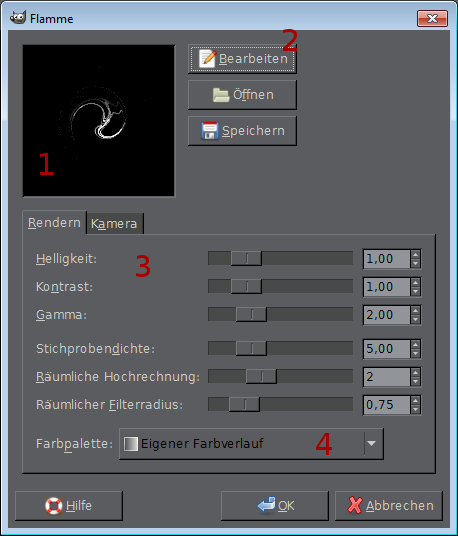
Da meist das erste Bild nicht brauchbar ist, müssen wir erst auf Bearbeiten (2) neben dem Vorschaubild gehen. Es geht ein neues Fenster auf. Dort sieht man 9 Vorschaubilder, wobei das mittlere Bild immer das Bild ist, das bei OK auch abgebildet wird. Nun klickt man immer auf das Bild, welches einem am meisten zusagt. Dieses Bild wird dann in der Mitte abgebildet. Wenn man ein geeignetes Bild hat, auf ok drücken und dann kommt man automatisch auf das erste Fenster zurück. Da kann man mit den Einstellungen Helligkeit, Kontrast und Gamma spielen, bis man das richtige Bild hat. Wieder OK auslösen. Nun werden die Flammen auf der transparenten Ebene abgebildet.
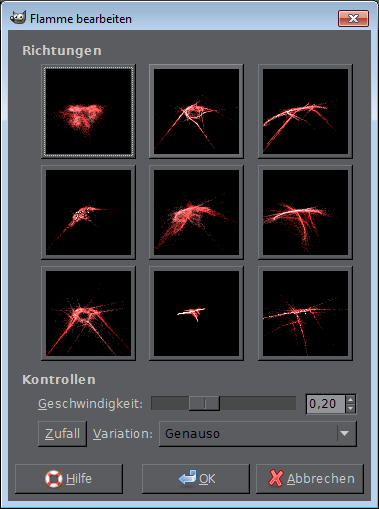
Hier kann man jetzt spielen. Die Ebene wird dupliziert, verschoben, gedreht und gespiegelt, wie man sie braucht..... Das ist halt dann die Feinarbeit. Danach kann man diese Ebenen vereinen. Ich mache das immer nur nach Thema, also die Kopf – Ebenen werden dann zu einer Kopfebene vereint, wenn der Kopf fertig ist. So kann ich dann den Kopf hin und her schieben, sodass er an die richtige Stelle kommt. Das selbe macht man auch mit dem Körper, dem Schwanz und anderen Körperteilen. Für den Körper, den Schwanz und die Schwingen kann man immer auf einer neuen transparenten Ebene neue Fraktale erzeugen. Siehe oben. Mein Frühlingsdrache hatte insgesamt 22 Ebenen. Auf dem Bild sind schon einige wie der Schwanz und der Kopf vereint worden.
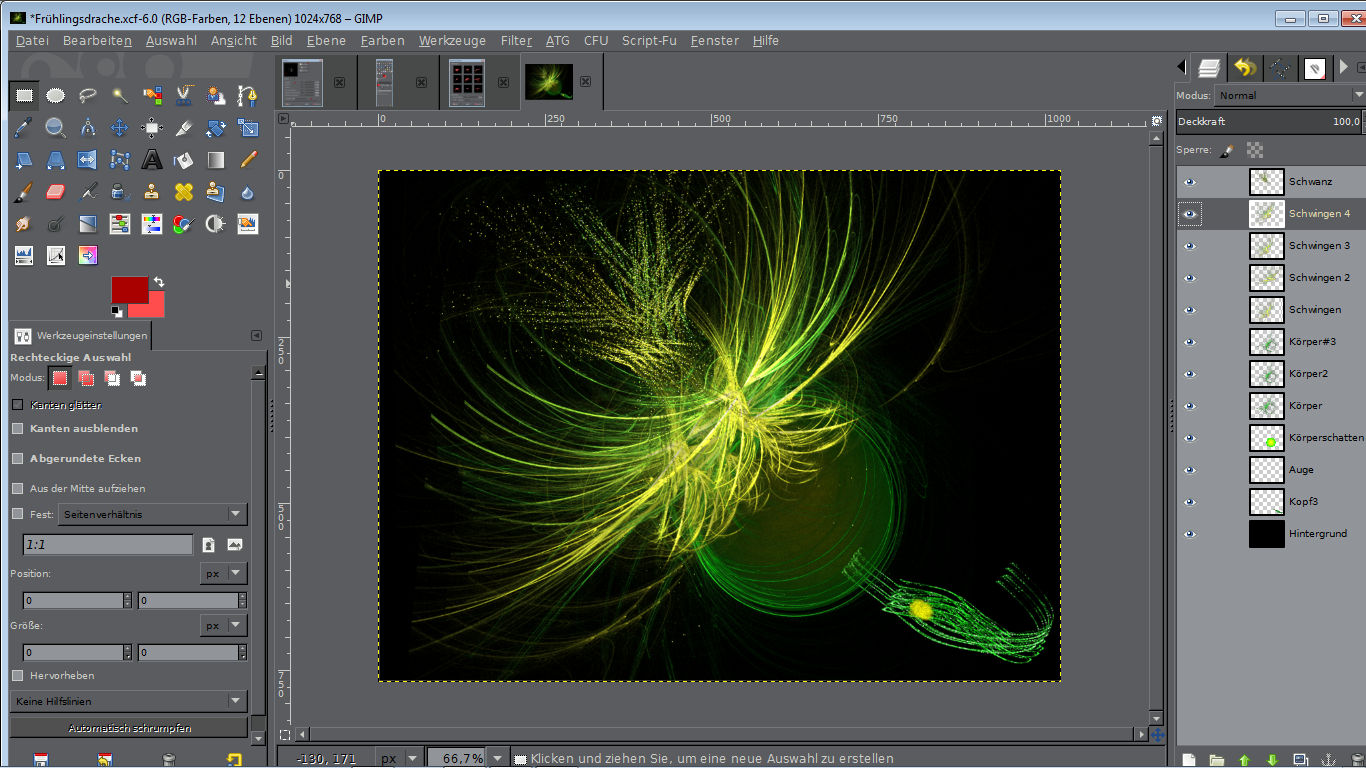
Viel Spaß beim Nachbasteln